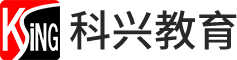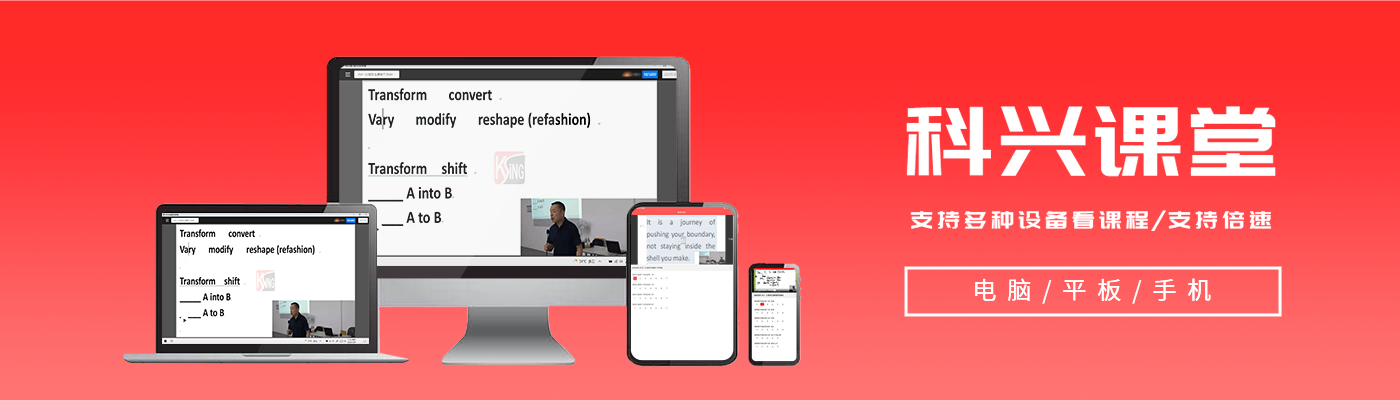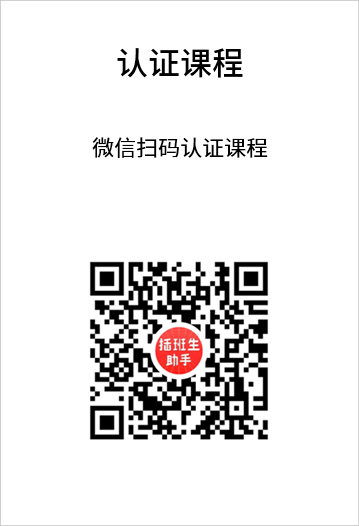
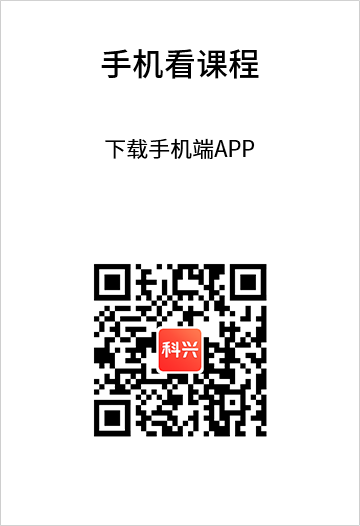
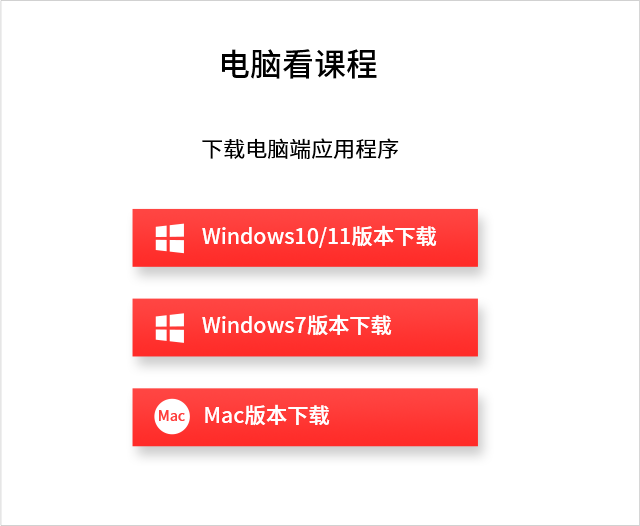
其他说明
Windows客户端安装选择:
Windows 7和Windows 8请使用Windows7客户端;
Windows 10和Windows 11请使用Windows10/11客户端;
不支持Windows XP系统,不支持Windows ARM平台。
Windows客户端安装指南(Win10/11):
使用win10/11默认浏览器Microsoft
Edge下载安装程序后,可能被阻止保存到电脑上,效果是下载图标处显示警告标识,点击浏览器菜单栏中的下载图标,(1)在弹出的下拉菜单中将鼠标移动到刚下载的安装程序那个栏目,点击这个栏目后的三个点(…),(2)选择保留。此时会弹出一个界面,(3)请点击显示详细信息,(4)最后点击仍然保留。
然后打开安装程序安装使用即可。
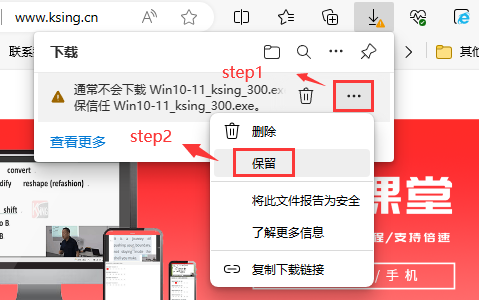
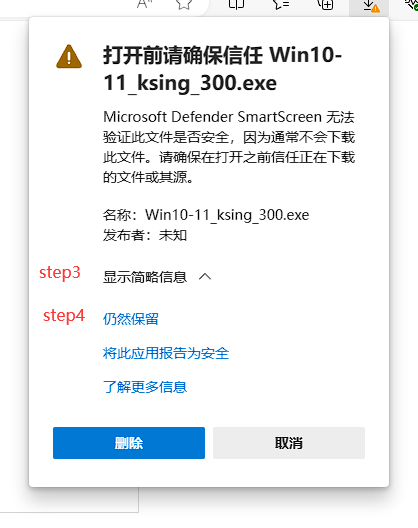
苹果电脑(MacOS)客户端安装指南:
在苹果电脑(MacOS)上请勿使用AppStore里的科兴课堂,它专为手机和平板开发,未对苹果电脑(MacOS)优化,请使用专用的桌面客户端,并根据下面的安装指南安装使用。
目前不兼容于M2、M3及后续芯片(ARM平台),使用以下教程可以安装但无法启动,建议使用手机或者其他设备。
在macOS默认浏览器safari中下载我们的安装程序mac_ksing.pkg后,在访达-下载中点开可能会显示提示消息“无法打开mac_ksing.pkg,因为Apple无法检查其是否包含恶意软件”,并阻止安装,需要做如下操作:
1、点击“好”关闭提示窗口,点击屏幕左上角苹果标志
2、点击系统偏好设置,点击安全与隐私,通用选项卡,此时在底部有一行小字“最近阻止了ksing/科兴课堂的安装。”,在2021年更新后的版本中,系统偏好设置改名为系统设置,安全与隐私改名为隐私与安全性,需要在右侧列表中滚动到最下面,也有一行小字“最近阻止了ksing/科兴课堂的安装。”
3、点击右边的仍然打开按钮后,输入您的苹果电脑解锁密码,再次点击这行小字边上的仍然打开或者打开访达-下载里刚才下载的安装程序mac_ksing.pkg,此时可能会弹出“此软件需要更新”等提示,但下面有打开和取消按钮,点击打开,即可开始安装,安装后可以从访达-应用程序-ksing进入macOS的桌面客户端程序。
如果遇到网课技术问题,可通过以下方式联系:
技术赵老师QQ:837225815
技术秦老师QQ:3044152419
技术电话:021-65100646
工作时间:每天9:00-17:30。技术老师也在各个学习群中,可直接与技术老师联系。